ネット検索をしていて、お気に入りのページやWebサイトがあったら、何度も見返したり更新が無いかチェックしたりしますよね。
そういった時に便利なのが「ブックマーク」の機能なんですが、iPhoneでの「ブックマーク」機能の使い方がよくわからないって方が結構多いみたいなんです。
そこで今回は、iPhoneの「ブックマーク」機能について色々と情報をまとめてみました。
目次
「ブックマーク」とは
まず念のため「ブックマーク」がどういった機能なのかについて簡単に解説しておきたいと思います。
「ブックマーク」というのは、日本語で言うと「本に挟むしおり」のことを意味しています。
機能に関しても「インターネット版のしおり」といった感じで、お気に入りのWebページなどをWebブラウザに記憶させておくことができます。
かなり一般的な機能の一つで、現在世の中に出回っているWebブラウザであればまず間違いなく搭載されている機能かと思います。
iPhoneの「ブックマーク」機能
前提として、今回はiPhoneでの最も一般的なWebブラウザである「safari」での「ブックマーク」の利用方法について解説していきたいとおもいます。
順番にご紹介していきますので、確認しながら実施してみてください。
「ブックマーク」の登録
はじめに、「ブックマーク」としてページを登録する方法からご紹介していきます。
手順としては以下の通りです。
- 「safari」を起動する。
- 記憶させたいページを表示する。
- 画面下部の「共有(↑矢印)」アイコンをタップする。
- 「ブックマークを追加」をタップする。
- 「場所」をタップする。
- 保存したいフォルダを選択する。
※「新規フォルダ」から新しく作ってもOK - 右上の「保存」をタップする。
これで、「ブックマーク」として登録が完了しました。
ちなみにタイトルやURLに関しては自動的に入力されているかと思いますが、タイトルの方は任意でわかりやすいものに変更しても問題ありません。
「ブックマーク」を呼び出す
続いて「ブックマーク」を呼び出す方法について解説していきます。
手順としては以下の通りです。
- 「safari」を起動する。
- 記憶させたいページを表示する。
- 画面下部の「本」アイコンをタップする。
- さらに「本」アイコンのタブを選択する。
- 保存したフォルダから開きたいページを選択する。
これで登録したページを呼び出すことができます。
ホーム画面にショートカットを作成する
「ブックマーク」とは少し違いますが、お気に入りのWebページへのショートカットアイコンをホーム画面に作成することもできます。
いちいち「safari」を起動する手間が省けるので、アクセス頻度の高いものに関しては、こちらの方法がオススメです。
- 「safari」を起動する。
- 記憶させたいページを表示する。
- 画面下部の「共有(↑矢印)」アイコンをタップする。
- 「ホーム画面に追加」をタップする。
- タイトルを任意で変更する。
- 右上の「追加」をタップする。
これでショートカットアイコンが作成できます。
iCloud経由で同期も可能
オンライン上のデータ保管庫であるiCloudに「ブックマーク」のデータを保管しておくことができます。
この処理をしておくことで、例えば別にiPadを持っている場合や、自宅にMacBookなどがある場合に、同じ「ブックマーク」のデータを同期して使用することができます。
手順としては以下の通りです。
- iPhoneの設定を開く。
- 画面上部の「プロフィール」をタップする。
- 「iCloud」をタップする。
- 「iCloudを使用しているApp」から「safari」をオンに切り替える。
これで、同じApple IDでサインインするだけで別の端末でも同じ「ブックマーク」を活用できます。
まとめ
今回はiPhoneの「ブックマーク」機能について詳しくまとめてみました。
普段からよく利用するWebサイトなどは、毎回検索したり、履歴からたどっていくのは非効率です。
「ブックマーク」の機能をうまく活用して、快適なインターネットライフを送ってみては?

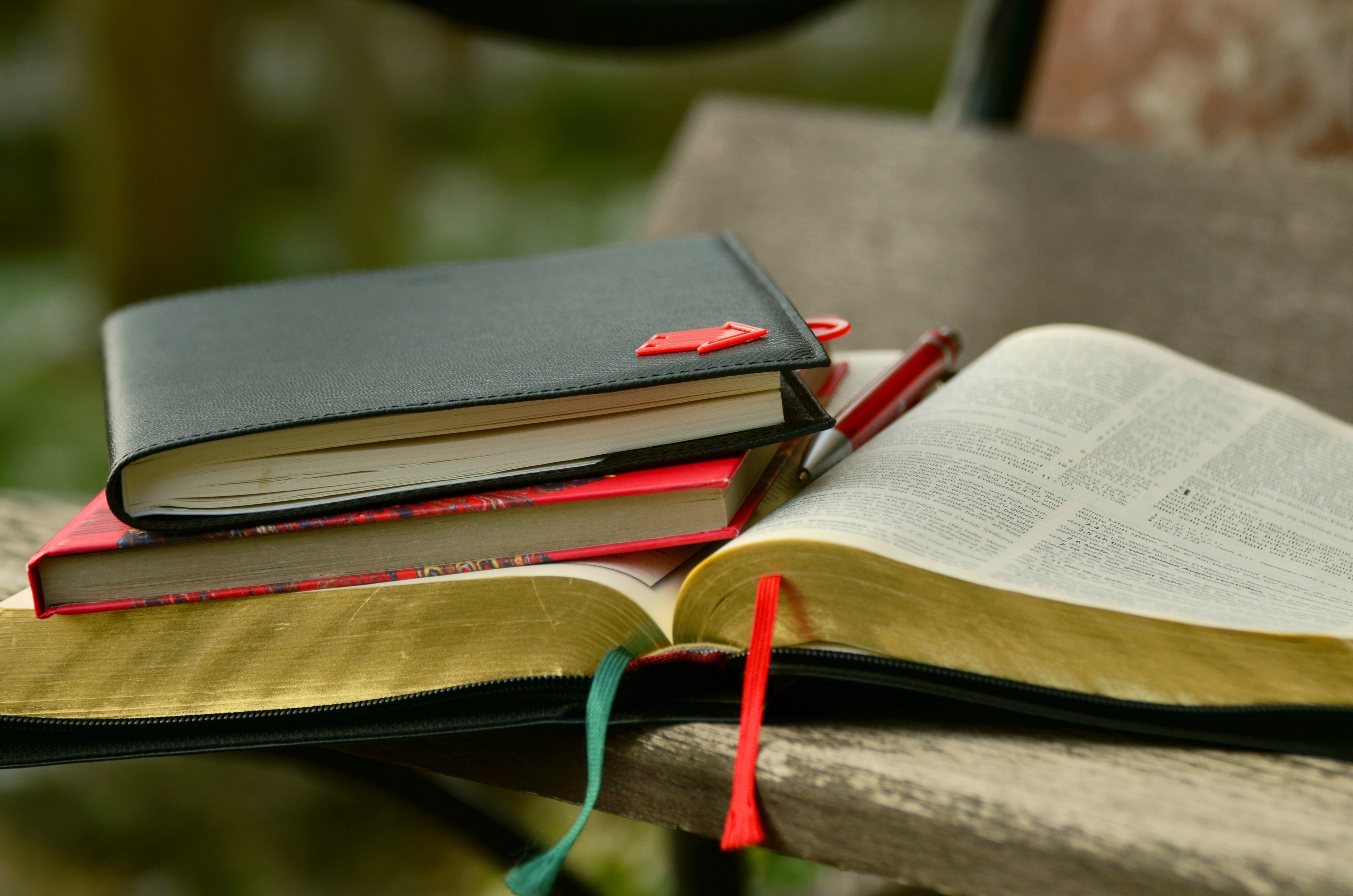











コメントを残す